InDesign Bekezdésstílusokfebruár 6, 2019–Kategória: Fényképezés

kivonat az Adobe InDesign CC – ből: a teljes tanfolyam és a funkciók összefoglalása
a Bekezdésstílusok az elrendezések sarokkövei. A professzionális elrendezést gyakran a következetessége határozza meg, ami pontosan az, amit a stílusok kínálnak nekünk. Ennek ellenére kapok pushback arról, hogy az “idő és a baj”, hogy a stílusok. Néha olyan kijelentéseket hallok, mint:” nincs sok szövegünk, csak feliratok vannak a Fotók alatt “vagy” ez egy nagyon egyszerű dokumentum, Csak fejlécek és törzsmásolat.”Tehát megkérdezem, hogy hány felirat vagy fejléc van, vagy még hangsúlyosabban, mi történik, ha betűtípus vagy méret megváltoztatását kérik. Amikor azt mondom, hogy egy ilyen változtatásnak nem szabad 10 másodpercnél tovább tartania, függetlenül attól, hogy mekkora a dokumentum, általában felhívom a hallgatók figyelmét.
Bekezdésstílus létrehozása
az InDesign megkönnyíti a stílusok létrehozását, és számos módszert kínál erre. A folyamat során gyakran először olyan szöveget kell kiválasztani, amely bemutatja azokat az attribútumokat, amelyeket stílussal szeretnénk rögzíteni. Vagyis a legtöbben stílusokat hoznak létre ” példával.”Ahhoz:
- hozzon létre egy szövegkeretet néhány helyőrző szöveggel (akár saját jottings, akár a > típuson keresztül töltse ki a helyőrző szöveget). Megpróbálok reprezentatív bekezdéseket, például fejlécet, alfejezetet vagy törzsmásolatot. Jelölje ki és formázza a bekezdést úgy, ahogy szeretné rögzíteni, kiválasztva a betűtípust, a méretet, az igazítást stb., a Vezérlőpultról vagy a karakter-és Bekezdéspanelekről.
- ha a kurzor még mindig az adott bekezdésben van, használja az alábbi módszerek egyikét a stílus létrehozásához:
- lépjen a Vezérlőpult Bekezdésstílusok menüjébe, és válassza az új Bekezdésstílus lehetőséget….
- kattintson a stílus létrehozása gombra a Tulajdonságok panelen, majd írjon be egy nevet.
- nyissa meg a Bekezdésstílusok panel menüjét, és válassza az új Bekezdésstílus lehetőséget….
- miközben lenyomva tartja az option/Alt billentyűt, kattintson a Bekezdésstílusok panel alján található Új stílus gombra.
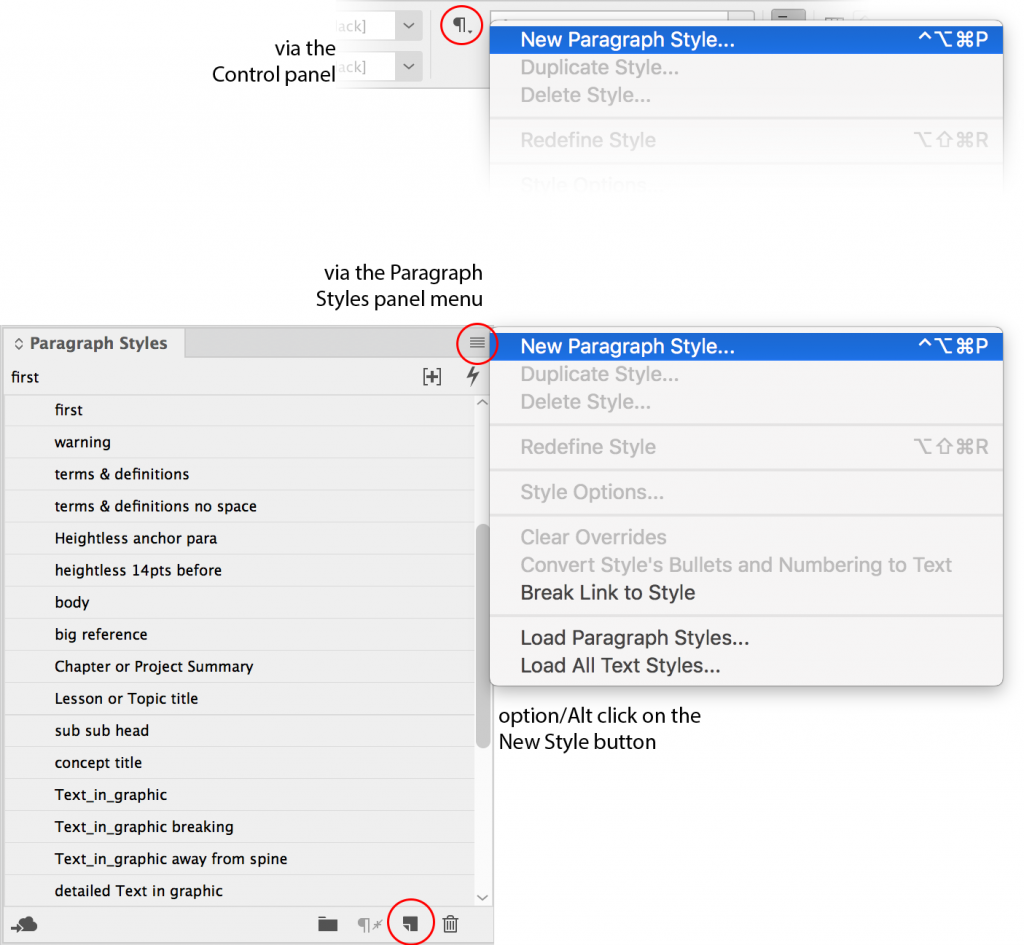
- ezen módszerek többsége megnyitja a nagy új Bekezdésstílus párbeszédpanelt, kiemelve az általános nevet. Használja ki a pillanatot, hogy intuitív nevet adjon a stílusnak (felirat, címsor, alfejezet stb.).
- jelölje be a fontos jelölőnégyzeteket: stílus alkalmazása a kiválasztáshoz és az előnézethez. Ha nem tudja, hogy ezt a stílust egy másik számítógépről szeretné elérni, letilthatja (törölje a jelölést) a stílus Creative Cloud-könyvtárában való tárolásának lehetőségéről. Egy kedves és empatikus termékmenedzsernek köszönhetően az InDesign mostantól bejelöli ezeket a négyzeteket.
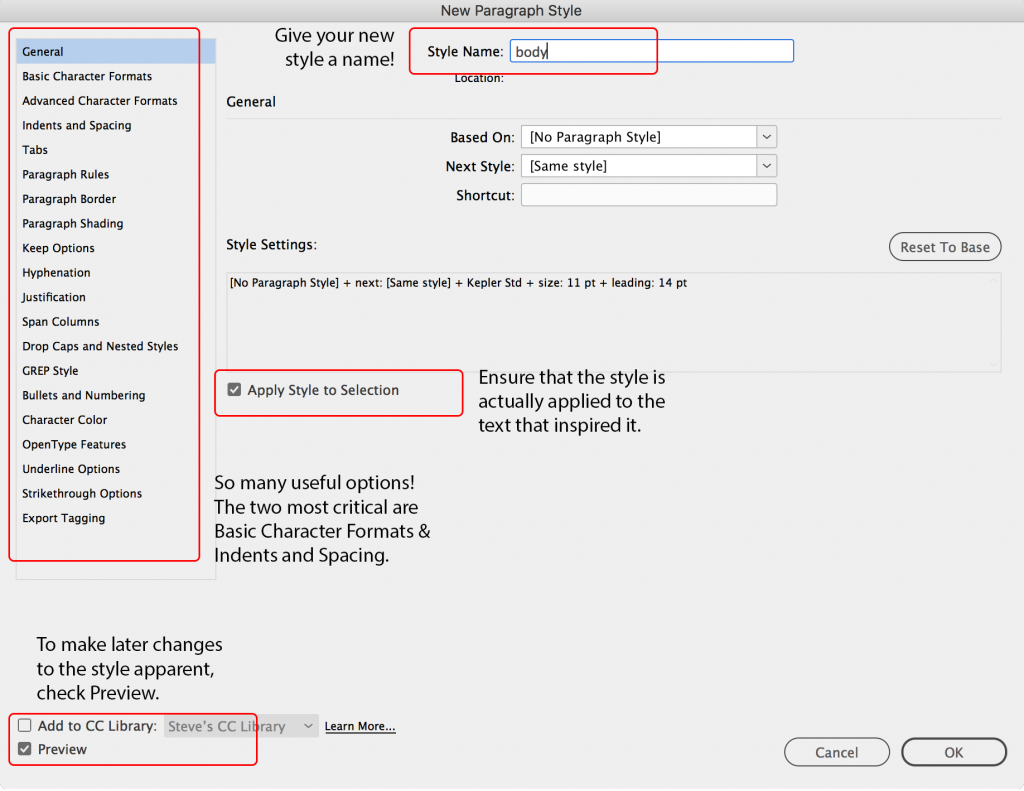
ebben a párbeszédpanelen a stílus definícióját a bal oldali kategóriákon keresztül is módosíthatja. Leírom őket a könyvben, de tudom, hogy az alapvető Karakterformátumok, a behúzások és a távolság a legfontosabbak; vagy legalábbis elkerülhetetlenek. Az OK gombra kattintva vagy az Enter megnyomásával elkötelezheti a stílusát.
bekezdésstílus alkalmazása
alkalmazza a stílust bármely bekezdésre úgy, hogy a kurzort a szövegbe helyezi, majd rákattint a stílus nevére a Bekezdésstílusok panelen. Ha több bekezdésen belül kiemelt szöveget jelölt ki, akkor a bekezdések mindegyike teljes egészében a stílussal lesz formázva, amikor a nevére kattint. Ha egy önálló (nem menetes) szövegkeretet választ ki, és rákattint egy stílusnévre, akkor az összes bekezdés megváltozik (még a túlszedett szövegben is). Ez hasznos olyan elemekhez, mint a feliratok és az oldalsávok.
mi a teendő, ha a Bekezdésstílus kiválasztásakor semmi nincs kiválasztva? Ezután beállította ezt a stílust alapértelmezettként, és a létrehozott szöveg formázására szolgál, amíg nem választ egy másik alapértelmezést. Ez lesz az a formázás is, amelyet a szöveges fájlok örökölnek, az elhelyezésükkor kiválasztott beállításoktól függően.
Bekezdésstílus szerkesztése
a stílus későbbi szerkesztéséhez erősen ajánlom, hogy kattintson a jobb gombbal a nevére, és válassza a “stílusnév”szerkesztése lehetőséget. És ez egy jobb klikk, bal klikk nélkül! Miért? Mivel a stílusokat úgy alkalmazzuk, hogy bal egérgombbal kattintunk a nevükre, és a kurzor nem biztos, hogy ott van, ahol a stílust alkalmazni szeretné.
vagy ami még rosszabb, véletlenül beállíthatja ezt a stílust alapértelmezettként, ha nincs kiválasztva semmi. Ez némileg rendszeresen történik, mivel az oldalon semmi sem változik, ha olyan stílust választanak, amelyben nincs kiemelve szöveg. Az alapértelmezett beállítás csak később, amikor új szöveg készül. Ezután törölnünk kell a kijelölést, választanunk kell egy bölcsebb alapértelmezett beállítást, és más stílust kell választanunk az általunk készített szöveghez.